JPEG, также известный как JPG, является давним форматом изображения. Разработчик разработал этот формат для того, чтобы сжимать большие фотографии в небольшие и размещать их в Интернете. Сегодня большинство веб-сайтов поддерживают JPG изначально. Поэтому, если у вас есть несколько изображений или фотографий в несжатом формате, вам лучше конвертировать изображения в JPEG перед загрузкой или поделиться ими. Если честно, существует множество программ для конвертации JPEG в Windows, Mac, Android, iPhone и онлайн. Но лишь немногие способны дать результаты JPG высокого качества. В этом посте мы расскажем о лучших конвертерах изображений в JPEG и расскажем, как их использовать, чтобы легко получить то, что вы хотите.
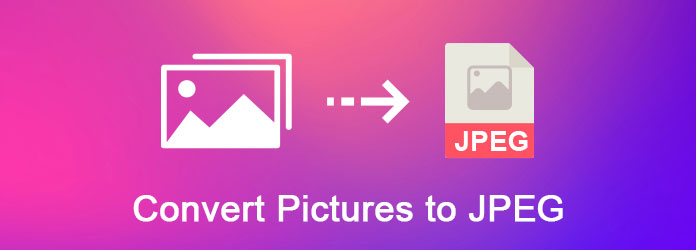
Конвертировать картинки в JPEG
Плюсы
1. Загрузите изображение размером до 200 МБ с жесткого диска или URL-адреса.
2. Совместим с широким спектром форматов изображений, таких как BMP, PNG, GIF, TIFF, PSD и т. Д.
3. Измените ширину и высоту картинки.
4. Настройте качество и производите меньшие JPG.
5. Конвертируйте картинки в JPG бесплатно.
Минусы
1. Этот конвертер изображений в JPG не может обрабатывать несколько изображений одновременно.
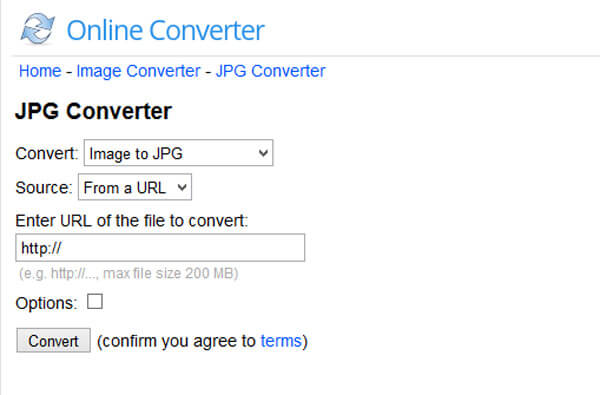
Плюсы
1. Импортируйте изображение с компьютера и конвертируйте его в JPG.
2. Один щелчок, чтобы преобразовать изображения в JPEG.
3. Поддержка часто используемых форматов изображений.
4. Краткий интерфейс упрощает конвертацию изображений.
Минусы
1. Этот конвертер изображений в JPEG не имеет пользовательской опции.
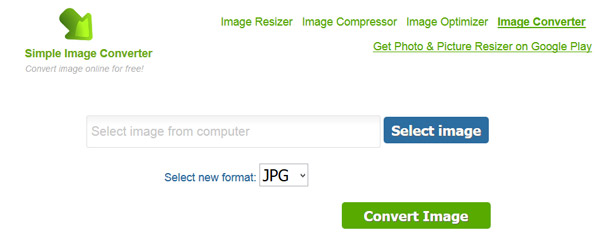
Плюсы
1. Добавить фотографии с компьютера, URL или облачных сервисов.
2. Конвертируйте несколько изображений размером до 100 МБ в формат JPG.
3. Сохранить между JPG и десятками форматов изображений легко.
4. Выведите размер вывода.
5. Отправьте результаты на Google Drive или Dropbox.
Минусы
1. Нет изменяемых параметров.
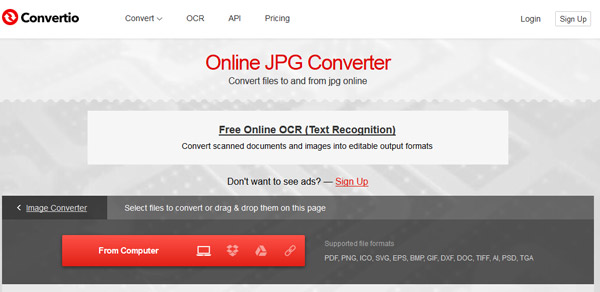
Платформа: iOS и Android
Плюсы
1. Просмотр изображений в вашей фотогалерее с информацией.
2. Масштабируйте размер изображения, прежде чем конвертировать изображения в JPEG.
3. Преобразуйте изображения в JPG или JPG в другой формат изображения.
4. Поддержка более 50 форматов ввода и вывода.
5. Отправьте результаты на ваш электронный адрес в виде вложений.
Минусы
1. Это приложение конвертер картинок в JPEG собирает ваши мобильные данные.
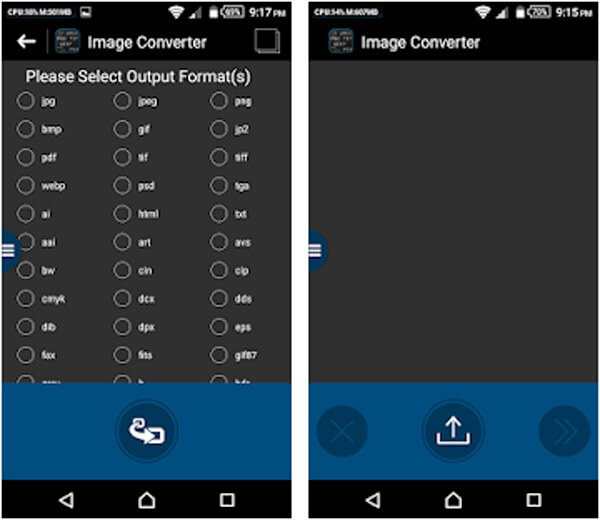
Платформа: Android
Плюсы
1. Выберите изображения из галереи или выбора файлов.
2. Измените ширину и высоту изображения перед преобразованием изображений в JPEG.
3. Сбросить качество изображения и аспект.
4. Сохраните PNG, BMP, TIFF и другой формат в JPG или в обратном порядке.
5. Поддержка пакетного преобразования
Минусы
1. Это изображение в JPG конвертер большой и занимает много места.
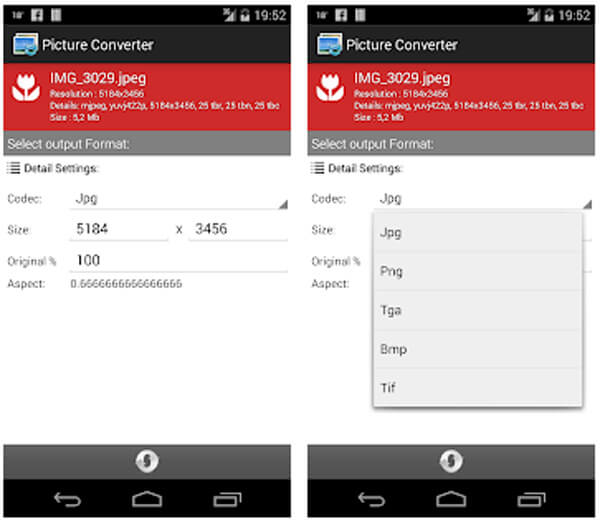
Платформа: iOS
Плюсы
1. Конвертируйте изображения в JPEG или PNG.
2. Распознавать изображения в приложении «Фотопленка» или «Фото» автоматически.
3. Поддержка JPG, PNG, GIF, BMP, TIFF, TGA и HEIF в качестве входных форматов.
4. Доступно для различных версий iOS, включая iOS 11.1.
5. Бесплатно.
Минусы
1. Этот конвертер изображения в JPEG не может изменить размер или изменить другие параметры.
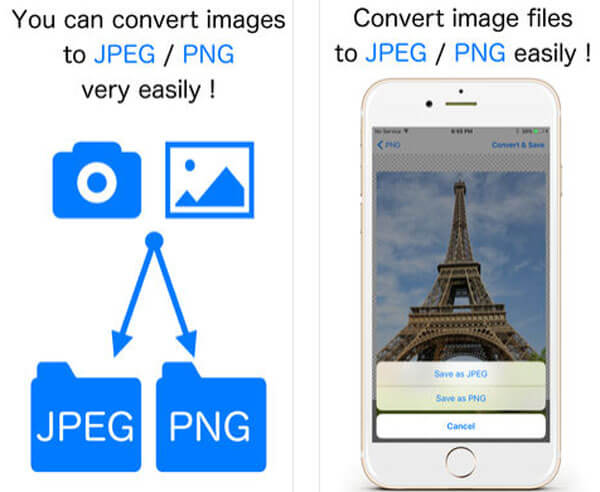
Если вы хотите конвертировать изображения в JPEG для Windows и Mac, встроенный программный редактор фотографий Paint и Preview может удовлетворить ваши требования.
Шаг 1 Откройте изображение, которое вы хотите преобразовать в формат JPG в Windows Paint. Если Paint является программой по умолчанию для просмотра изображений, дважды щелкните по ней. Если нет, вы можете щелкнуть правой кнопкой мыши на картинке, выбрать «Открыть с помощью» и «Paint».
Шаг 2 Далее вы можете отредактировать изображение по своему желанию, например удалить ненужные части или изменить его размер. Просто конвертируйте изображение в JPEG, перейдите непосредственно к следующему шагу.
Шаг 3 Нажмите и разверните меню «Файл», перейдите в «Сохранить как» и выберите «JPEG» в качестве выходного формата. В диалоговом окне «Сохранить как» введите новое имя и нажмите «Сохранить», чтобы создать файл JPG из рисунка.
Примечание. Этот способ не прерывает исходное изображение, а создает новый файл JPEG. И Paint поддерживает только обработку одного изображения за один раз.
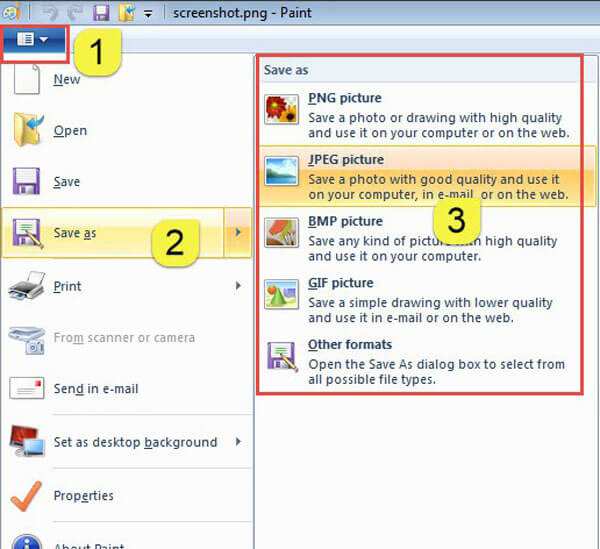
Шаг 1 Запустите утилиту Preview на вашем Mac и добавьте изображения для преобразования в JPEG в Preview. Выделите все изображения на левой боковой панели, найдите верхнюю ленту и перейдите в «Файл»> «Экспорт выбранных изображений», чтобы активировать диалоговое окно параметров экспорта.
Шаг 2 Выберите папку или создайте новую папку, чтобы сохранить результаты JPG. Убедитесь, что выбрали «JPEG» из выпадающего списка «Формат».
Шаг 3 Наконец, нажмите кнопку «Выбрать» во всплывающем диалоговом окне, чтобы немедленно преобразовать изображения в JPEG.
Примечание. Этот способ не прерывает исходное изображение, а создает новый файл JPEG. И Paint поддерживает только обработку одного изображения за один раз.
Примечание. Нельзя настроить качество и разрешение при пакетном преобразовании изображений в режиме предварительного просмотра. Если вы конвертируете только одно изображение, выберите «Сохранить как» в меню «Файл», тогда вам разрешено сбросить параметры изображения. На самом деле, для многих типов файлов пользователи Mac могут изменить расширение имени файла и автоматически выполнить преобразование формата изображения.
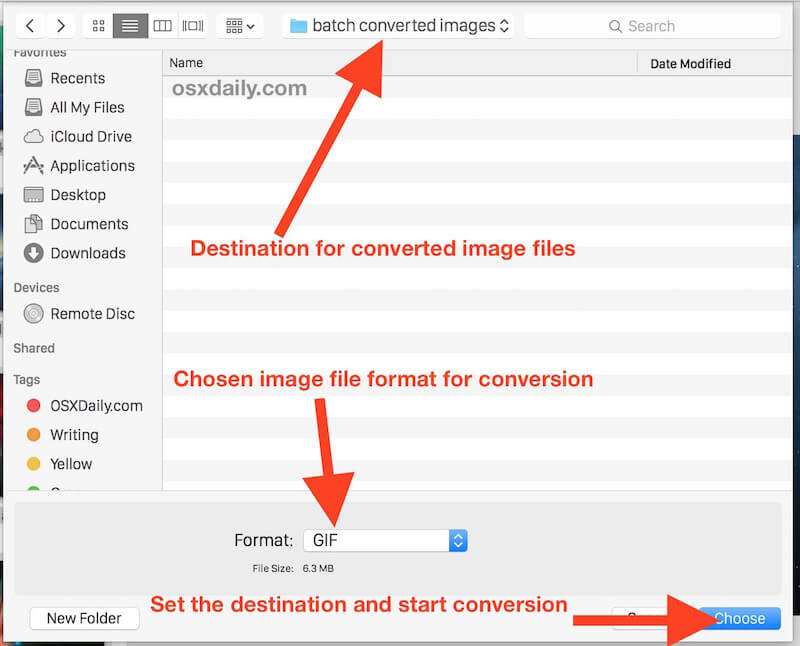
Большинство приложений конвертера JPG не могут сохранить PDF в JPG. С этого момента мы рекомендуем Конвертер PDF Aiseesoft Ultimate.
Его основные функции включают в себя:
1. Конвертируйте основанные на изображениях PDF в JPEG, PNG, GIF, BMP, TIFF и другие форматы изображений.
2. Отрегулируйте размер изображения, цвет и другие параметры перед преобразованием.
3. Пакетное преобразование нескольких файлов PDF и создание нескольких изображений одновременно.
4. Или выберите часть PDF и создайте изображение JPG.
5. Распознавать более ста языков с помощью технологии OCR.
6. Интегрируйте продвинутый алгоритм и сохраняйте оригинальное качество при конвертации.
7. Совместим с Windows 10 / 8 / 8.1 / 7 / XP и Mac OS.
Одним словом, если вы хотите извлечь изображения из файлов PDF без ущерба для качества или конвертировать целые файлы PDF в изображения, PDF Converter Ultimate является идеальным вариантом.
В этом уроке мы обсудили, как конвертировать изображения в JPEG для Windows, Mac, iPhone и Android. Прежде всего, онлайн-конвертеры JPEG - это портативный способ создания файлов JPEG с изображениями в другом формате. И если вы хотите конвертировать изображения в JPEG на мобильном телефоне, приложения, представленные выше, являются простыми вариантами. Для пользователей Windows и Mac Paint и Preview позволяют получать изображения в формате JPEG, не устанавливая ничего на ваш компьютер. Наконец, мы также предоставили конвертер PDF в JPEG, чтобы помочь вам создавать изображения JPEG из файлов PDF. Теперь вы можете выбрать свой любимый путь и следовать нашим инструкциям, чтобы получить то, что вы хотите.